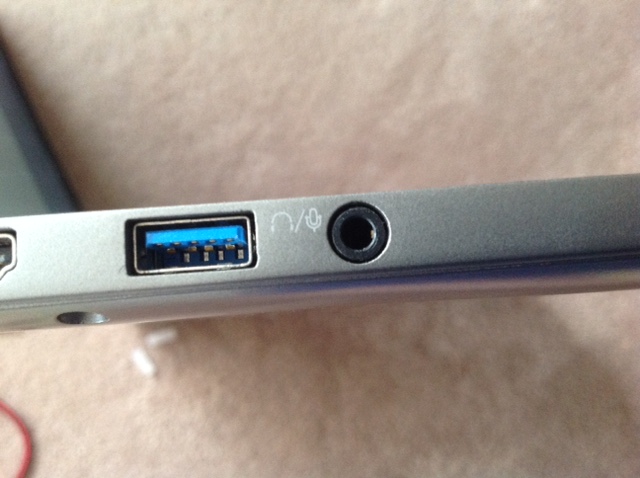หลายคนเคยแอบสงสัยมั้ยครับ ว่าเจ้าช่องเชื่อมต่อต่างๆที่อยู่ฝั่งซ้าย-ขวาของโน้ตบุ๊ก หรืออยู่ข้างหลังของ PC แต่ละตัวคืออะไร ต้องบอกกันก่อนว่า Port การเชื่อมต่อบนคอมพิวเตอร์หรือโน้ตบุ๊กของเราทุกวันนี้ถูกพัฒนาไปไกลมากจนเราสามารถส่งข้อมูลขนาดใหญ่ได้ภายในไม่กี่วินาทีผ่าน Port การเชื่อมต่อเหล่านี้ แต่ว่าแต่ละ Port มีหน้าที่ยังไง? ใช้งานแบบไหน? วันนี้เราจะมาไขข้อสงสัยนี้กันครับ
Port ที่เราคุ้นหน้าคุ้นตาส่วนใหญ่จะสามารถแบ่งตามชื่อเรียกของ Port นั้นๆได้ดังนี้
USB Type A
เป็น Port ที่ทุกคนคุ้นหน้าคุ้นตากัน ทำหน้าที่ในการรับ-ส่งข้อมูลได้ โดยมีด้วยกันหลายรุ่นดังนี้
- USB A 1.1 : เป็น USB เวอร์ชันแรก มีหน้าตาเหมือนกับ USB A ในปัจจุบัน แต่มีความเร็วรับส่งอยู่ที่ 1.5 – 12 Mbps และจ่ายไฟได้สูงสุด 2.5 W
- USB A 2.0 : เป็น USB A ที่ถูกใช้งานกันอย่างแพร่หลาย โดยมีความเร็วในการส่งข้อมูลตั้งแต่ 1.5-480 Mbps และจ่ายไฟได้ 2.5W
- USB A 3.0 : เป็น USB ที่สามารถส่งข้อมูลได้รวดเร็วโดยมีความเร็วอยู่ที่ 5 Gbps และจ่ายไฟได้สูงสุด 4.5W
USB Type C
เป็น Port ที่ได้รับการปรับปรุงมาจาก USB A โดยทำให้สามารถใช้งานได้ในหลายอุปกรณ์ และรวดเร็วมากขึ้นกว่าเดิม ซึ่งมีด้วยกัน 2 เวอร์ชันคือ
- USB Type C 3.1 : มีความเร็วในการส่งข้อมูลถึง 10 Gbps
- USB Type C 3.2 : มีความเร็วในการส่งข้อมูลถึง 20 Gbps
- USB Type C 4.0 : มีความเร็วในการส่งข้อมูลถึง 40 Gbps
และประโยชน์อีก 2 อย่างนั่นคือ ความสามารถในการส่งภาพไปยังหน้าจอ Monitor ด้วยเทคโนโลยี DP หรือ Display Port และยังสามารถชาร์จไฟเข้าได้ด้วยเทคโนโลยี PD หรือ Power Delivery ที่จะมีรูปของตัว อยู่ข้าง Port นั้นๆ
Thunderbolt
เป็น Port การเชื่อมต่อลิขสิทธิ์ของ Intel ที่มีหน้าตาเหมือนกันกับ USB Type C ทุกอย่าง แต่ต่างกันตรงที่คุณสมบัติที่มากกว่า ซึ่ง Port USB Type C ช่องไหนที่มีรูปสายฟ้าประกอบอยู่ด้วย แสดงว่าช่องนั้นคือช่องสำหรับ Thunderbolt
ตัว Port สามารถรองรับการชาร์จไฟเข้าได้ถึง 100W หรือจะเป็นการต่อ eGPU หรือการ์ดจอภายนอกได้ด้วยความเร็วสูงถึง 40Gbps อีกทั้งยังสามารถต่อ Hub ต่อจอ 8K 30fps ก็ยังไหว
Headphone 3.5 Combo
นี่คือ Port เชื่อมต่อหูฟังแบบมาตรฐาน แต่จะมีให้เห็นด้วยกัน 2 แบบคือ
- Combo : คือการทำให้ช่องไมค์และหูฟังอยู่ในช่องเดียวกัน นิยมใช้บนโน้ตบุ๊กเพราะประหยัดเนื้อที่
- แยก 2 ช่อง : ส่วนใหญ่จะพบเห็นบน PC หรือโน้ตบุ๊กเล่นเกมขนาดใหญ่ เพื่อรองรับหูฟังที่มีการแยกสายเชื่อมต่อระหว่างหูฟังและไมค์
HDMI
ย่อมาจาก High-Definition Multimedia Interface ซึ่งเป็นPort ที่รองรับงานมัลติมีเดีย ส่วนใหญ่จะเกิดกรณีที่ต้องใช้เช่น การต่อออกหน้าจอ Monitor หรือทีวี โดยตัวสาย HDMI จะเป็นการรวมสัญญาณภาพและเสียงส่งผ่านสายไปยังหน้าจอและลำโพง ทำให้สะดวกสบายในการเชื่อมต่อเพราะใช้สาย HDMI เพียงเส้นเดียว ปัจจุบัน HDMI เวอร์ชัน 2.1 สามารถส่งสัญญาณได้มากถึง 48Gbps
Display port
มีหน้าที่คล้ายกันกับ HDMI นิยมใช้บน PCหรือกระทั่งการ์ดจอรุ่นใหม่ก็ยังคงมี Display Port มาให้ ด้วยความเสถียรที่มากกว่าตัว VGA และ HDMI ที่สามารถปล่อยสัญญาณภาพออกได้มากถึง 80Gbps
D-sub หรือ VGA
เป็น Port ที่มีมายาวนานและใช้ในอุปกรณ์ที่ค่อนข้างเก่า ส่วนใหญ่จะอยู่ในโน้ตบุ๊กช่วง 4-5 ปีก่อนหน้านี้ ทำหน้าที่ในการส่งสัญญาณภาพไปยังอุปกรณ์ฉายภาพหรือหน้าจอแยก ปัจจุบันอุปกรณ์ส่วนใหญ่นำ HDMI มาแทนที่ตัว VGA เรียบร้อยแล้ว
LAN( RJ45 )
หรือชื่อที่เราคุ้นหูกันคือ LAN Port ซึ่งตัว LAN ย่อมาจาก Local Area Network ซึ่งเป็น Port เชื่อมต่อกับระบบเครือข่ายหรือ Network ด้วยความเร็วตั้งแต่ 10 100 ไปจนถึง 1000Mbps ทำให้โน้ตบุ๊กเล่นเกมหลายตัวยังคงให้มา เพื่อความเสถียรของสัญญาณอินเทอร์เน็ต แต่ด้วยข้อจำกัดในเรื่องของขนาดช่องที่ใหญ่ ทำให้โน้ตบุ๊กขนาดเล็กบางตัวไม่สามารถใส่ช่อง LAN มาให้ได้
SD Card Reader
เป็นช่องสำหรับอ่าน Memory Card ต่างๆ ส่วนใหญ่ตัว SD Card จะอยู่ในกล้องถ่ายรูปหรือมือถือเพื่อเก็บข้อมูลต่าง ๆ ไว้และสามารถนำมาใส่ในช่อง SD Card Reader เพื่ออ่านข้อมูลภายใน Memory Card นั้นๆ โดยโน้ตบุ๊กบางตัวจะให้ Port ที่หน้าตาเล็กลงมา เรียกว่า Micro SD Card Reader
Kensington Lock
เป็น Port ที่ใครหลายคนเคยสงสัยว่ามันใช้งานยังไง เอาไว้ส่งผ่านข้อมูลแบบไหน แต่จริงๆแล้วมันเอาไว้ใส่กุญแจล็อก เพื่อใช้ในการล็อกตัวเครื่องเอาไว้ ส่วนใหญ่จะพบเห็นการใช้งานในห้างสรรพสินค้าโซนสินค้าอิเล็กทรอนิกส์ ที่มีการตั้งโชว์สินค้าต่างๆ เช่นโน้ตบุ๊ก เป็นต้น
หมดไปแล้วนะครับสำหรับ Port ต่างๆบนโน้ตบุ๊กและ PC ที่น่าสนใจ หลาย Port ก็เป็นช่องที่ใช้บ่อย แต่บางทีเราก็ไม่รู้ว่าจริงๆแล้วมันมีความสามารถอะไรซ่อนอยู่ด้วยหรือไม่ บางช่องหลายคนอาจจะไม่ได้งานแล้วหรือไม่เคยใช้งานเลย ยังไงลองสังเกตว่า Port บนโน้ตบุ๊กหรือ PC ของทุกคนมี Port เหล่านี้อยู่มั้ย บางทีอาจจะเจอกับ Port ที่เราสงสัยหรืออยากใช้มานานก็เป็นได้นะ